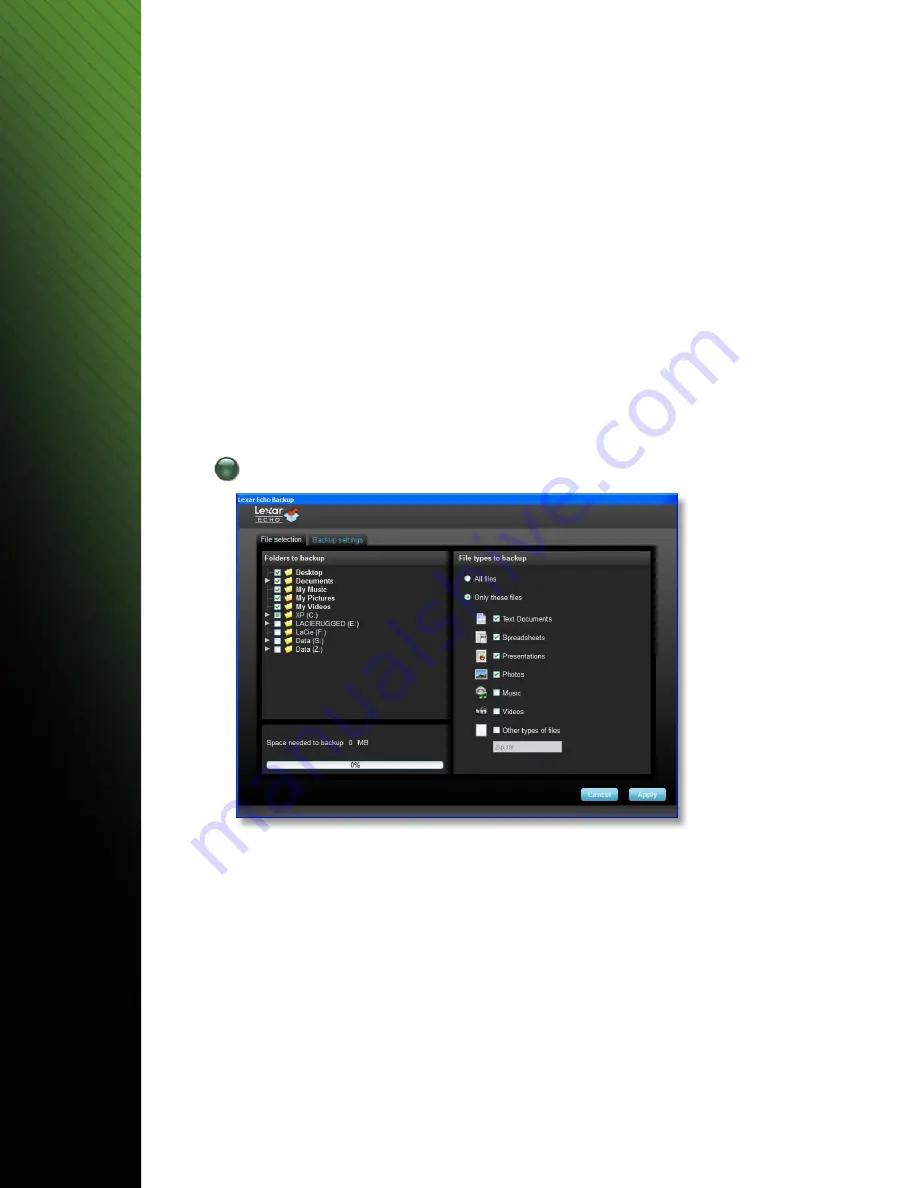
1.
Scegliere se utilizzare o meno l’opzione di crittografia per il piano di backup. Un piano con crittografia
prevede l’utilizzo automatico della crittografia a 128 bit AES per i dati mentre ne viene eseguito il backup.
2.
Inserire un nome per il profilo. Per un piano con crittografia, inserire e confermare la password. Digitare un
suggerimento per aiutare a ricordare la password.
3.
Fare clic sulla casella di controllo per installare Backup Manager e consentire backup automatici e continui
ogniqualvolta l’unità Echo viene collegata al computer.
4.
Fare clic sul pulsante “Next” (successivo) per continuare.
Nota:
Il primo piano di backup creato è il profilo predefinito. Si può modificare tal impostazione tornando
a Backup Manager, sotto Drive Backup Settings (impostazioni di backup per l’unità) (vedere la Figura 5) e
selezionando un altro profilo utilizzando il menu a discesa. È possibile scegliere un profilo predefinito per
ciascun computer del quale si desidera eseguire il backup, consentendo così il backup automatico e semplice
di più computer con la stessa unità Echo.
Backup Manager può essere disinstallato in qualsiasi momento tramite il menu Start di Windows (Tutti i
programmi>Lexar Echo Backup Manager>Uninstall). Sui computer Mac, utilizzare Spotlight per individuare
“Lexar Echo Backup Manager” (gestione backup Lexar Echo), quindi fare clic su “Reveal in Finder” (visualizza
nella ricerca) ed eliminare i file visualizzati..
3
Selezionare i file per i quali eseguire il backup
Per impostazione predefinita, vengono selezionati per il backup tutti i documenti di testo, i fogli di calcolo,
le presentazioni e le fotografie presenti nella cartella “My Documents” (i miei documenti) o “Documents”
(documenti). Se non è necessario apportare modifiche, fare clic su “Apply” per avviare il primo backup.
Per modificare la selezione dei file, utilizzare le seguenti opzioni:
Selezione File:
Selezionare le cartelle e i tipi di file per i quali eseguire il backup (vedere la Figura 3).
Settaggi di Backup:
Consente di controllare in dettaglio il piano di backup (vedere la Figura 4).
Figura 3
Software di backup Lexar Echo
Guida rapida
30
Summary of Contents for ECHO BACKUP
Page 1: ...Echo Backup Software Quick Start Guide...
Page 2: ...TABLE OF CONTENTS...
Page 11: ...Kurzanleitung Echo Backup Software Lexar Echo Backup Software Kurzanleitung 9...
Page 29: ...Guida rapida Software di backup Echo Software di backup Lexar Echo Guida rapida 27...
Page 56: ...Echo Lexar Echo 54...
Page 58: ...1 1 Lexar Echo 18 2 EULA Yes I have read and I accept the EULA EULA 1 Next 2 1 2 Lexar Echo 56...
Page 60: ...Echo Echo Echo Lexar Echo 2GB Dmailer online Learn more 5 5 4 Lexar Echo 58...
Page 61: ...4 Next 6 Echo Lexar 7 Echo My Backup folder 6 7 Lexar Echo 59...
Page 62: ...1 o o o o o o 2 8 o o txt 3 9 10 8 9 Lexar Echo 60...
Page 63: ...4 1 View Files 2 3 4 11 5 11 10 Lexar Echo 61...
Page 65: ......
Page 66: ......
Page 67: ......
Page 68: ......
Page 69: ......
Page 70: ......
Page 71: ...9...
Page 72: ...11...
Page 73: ......
Page 74: ......
Page 75: ......
Page 76: ......
Page 77: ......
Page 78: ......
Page 79: ......
Page 80: ......
Page 81: ......
Page 82: ......
Page 83: ......
Page 84: ......
Page 85: ......
Page 86: ......
Page 87: ......
Page 88: ......
Page 89: ......
Page 90: ......
Page 91: ......
Page 92: ......
Page 93: ......
Page 94: ......
Page 95: ......
Page 96: ......
Page 97: ......
Page 98: ......
Page 99: ......
Page 100: ......
















































